Problēma ar to, ka tīmekļa pārlūkprogrammā ir pārāk daudz cilņu, daudziem neietekmē veiktspēju. Es teiktu, ka tā faktiski atrod cilni, uz kuru pārslēgties. Ritināšana cilnes joslā neko neatvieglo.
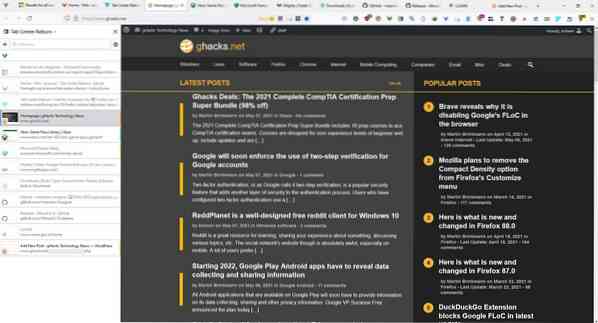
Tāpēc man patīk vertikālo cilņu panelis Microsoft Edge un Vivaldi, tas ir ērti. Cilnes Center Reborn sniedz vienkāršu veidu, kā sānjoslā pārvaldīt Firefox cilnes.
Tīmekļa paplašinājums ir pārtraukta papildinājuma Tab Center Redux dakša. Nospiediet spraudņa pogu rīkjoslā, un cilnes Center Reborn sānjoslā uzskaitīs jūsu cilnes. Tā vietā, lai tikai parādītu favicon, pievienojumprogrammā ir iekļauts arī lapas īsinājumtaustiņš kopā ar cilnes nosaukumu un URL. Noklikšķiniet uz cilnes, lai pārslēgtos uz to, vai velciet un nometiet cilnes, lai pārkārtotu secību. Augšējā kreisajā stūrī esošā poga + atver jaunu cilni.
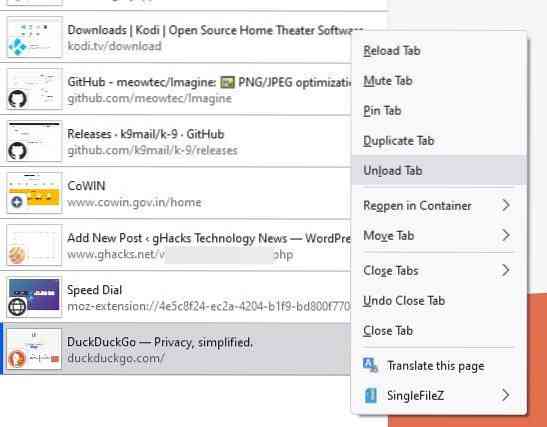
Ar peles labo pogu noklikšķiniet uz cilnes, lai piekļūtu parastajām cilnes joslas opcijām. Paplašinājums pievieno pāris jaunus vienumus. Cilne Izkraut cilni izmet no atmiņas, to nevar izmantot cilnei, kas ir fokusā, t.e. pašreizējā cilne, tāpēc jums būs jāpārslēdzas uz citu cilni, lai cilni izmestu.
Piezīme: Es izmantoju papildinājumu Auto Tab Discard, kas automātiski izlādē neaktīvās cilnes. Es to atspējoju, testējot Tab Center Reborn izkraušanas ierīci, un, lai gan tas darbojas tāpat, es domāju, ka automatizētā opcija ir daudz labāka nekā manuālā.
Cits cilnes izvēlnes vienums, ko atnes cilnes centrs Atdzimis, ir "Aizvērt cilnes pirms", es domāju, ka tas ir tikpat noderīgs kā Firefox iebūvētā opcija Aizvērt cilnes pēc.
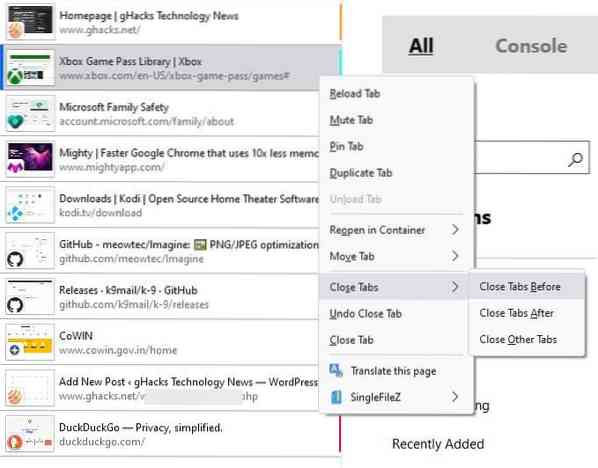
Paplašinājums atbalsta Firefox konteinerus un izceļ tos ar atbilstošo krāsaino līniju, kas tiek parādīta pa kreisi no cilnes. Bet tas nav ideāli, konteinera indikators tiek parādīts tikai pašreizējai cilnei. Pārslēdzoties uz citu cilni, līnija pazūd no iepriekšējās cilnes.
Cilņu priekšskatījums mainās, ja ir atvērtas daudzas cilnes. Pieņemsim, ka jums ir 14 cilnes, un jūs redzēsiet parasto priekšskatījumu ar lapas sīktēlu, favicon, URL un nosaukumu. Atverot citu cilni, tiek aktivizēts pievienojumprogrammas dinamiskais režīms, kas slēpj sīktēlu un URL, tāpēc tiek parādīts tikai nosaukums un ikona. Cilņu centrs Atdzimis to dara, lai sarakstā varētu parādīt vairāk cilņu. Ja tas jums šķiet kaitinošs, dodieties uz papildinājuma opcijām un atspējojiet opciju, kuras nosaukums ir Kompakts režīms. Tas liek paplašinājumam vienmēr parādīt cilnes priekšskatījumu, taču arī ir grūti atrast cilnes, jo jums būs jāritina saraksts.
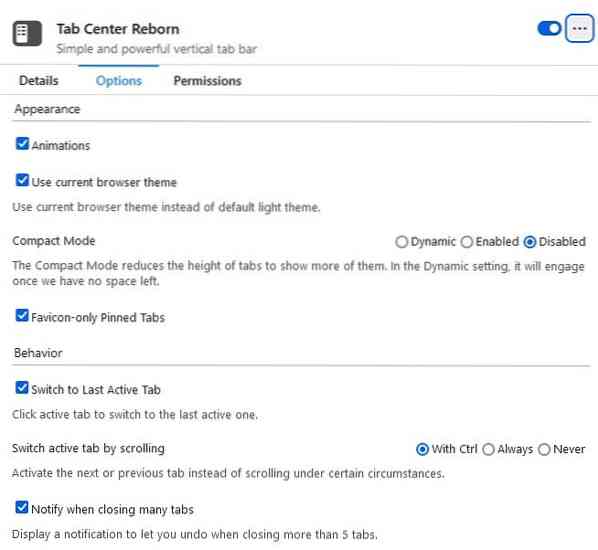
Izmantojiet meklēšanas joslu, lai ātri atrastu cilnes. Tas ir lielisks veids, kā pāriet uz noteiktu vietni, ja jums ir atvērti desmitiem vietņu.
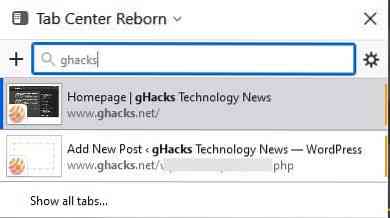
Tab Center Reborn ir atvērtā koda paplašinājums. Es testēju pielāgotos CSS Tweaks, kas uzskaitīti oficiālajā wiki, un tie, kuru kabīne ir iespējota pievienojumprogrammas iebūvētajā stila lapā, darbojas labi. Es arī varēju paslēpt Firefox cilnes joslu, izmantojot userChrome.CSS fails, bet neviens no citiem userChrome Tweaks, lai pielāgotu paplašinājumu, man nedarbojās. Varbūt tā ir mana vaina, vienalga tas ir kaut kas pieredzējušiem lietotājiem.
 Phenquestions
Phenquestions


